Windows 10 File Explorer ei tööta? Kuidas parandada

Kui teie Windows 10 explorer ei tööta, oleme teid kaitsnud. Lugege ajaveebi, et leida lahendus, kui failiuurija ei tööta.
Windowsi ekraanilugejad on põhilised tarkvaraosad, mis on loodud ja arendatud pimedatele või vaegnägijatele. Need programmid aitavad pimedatel arvutisüsteeme kasutada, lugedes ekraanil kuvatavat teksti valjusti või kuvades need hõlpsaks mõistmiseks punktkirjaekraanil. Ekraani lugemise tarkvara toimib spetsiaalse platvormina nägemispuudega kasutajatele, et suhelda oma arvutitega ilma probleemideta.
Jagame Windows 10 ja muude versioonide kõige populaarsemate ekraanilugejate loendit . Enne nende programmide installimist veenduge siiski, et see ühildub teie operatsioonisüsteemi ja punktkirjaekraaniga (kui te seda kasutate).
Peab kontrollima: parimad mobiiltelefonid pimedatele ja vaegnägijatele
Niisiis, vaatame üle 9 parimat Windowsi ekraanilugemislahendust (2021).
Meie soovitused
|
NVDA
|
Parim valik (soovitatav) |
|
|
LÕUAD
|
Parim valik |
|
 |
ChromeVox
|
Parim valik |
Millised ekraanilugejad on Windowsi jaoks saadaval?
Peale nende kolme suurepärast tarkvara ekraanide lugemiseks. Siin on mõned abistavad programmid pimedatele ja vaegnägijatele, et arvutit probleemideta kasutada.
Siin on Windows 10, 8, 7 ja vanemate versioonide parimate ekraanilugejate loend:
1. NVDA
NonVisual Desktop Access on üks populaarsemaid avatud lähtekoodiga ja tasuta ekraanilugejaid, mis toetab populaarseid brausereid (nt Chrome, Firefox, Internet Explorer), Windowsi rakendusi (nt Microsoft Word, Excel, Music Player) ja meilikliente. See on kiire, lihtne ja nõuab lihtsat installimist, et ekraani kiiremini lugeda. See toetab mitut värskendatavat punktkirjakuvarit ja kasutab hõlpsasti kasutatavat rääkivat installerit, et muuta kogu õppimise ja kasutamise kogemus vaevatuks.
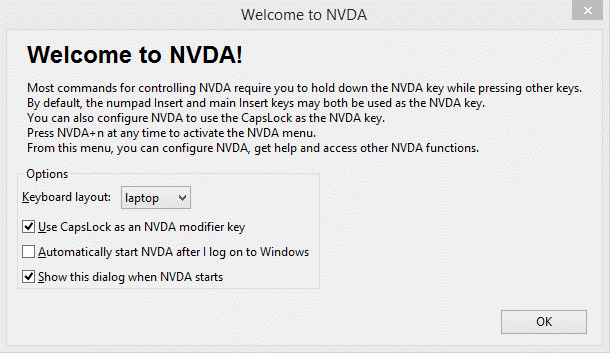
Hind: tasuta ekraanilugeja tööriist
TÄHELEPANU: NVDA
2. LÕUAD
Job Access With Speech on veel üks kuulus Windowsi ekraanilugemistööriist, mis on loodud ja välja töötatud kasutajatele, kelle nägemise kaotus ei võimalda neil sisu näha ega kasutada navigeerimiseks muid välisseadmeid. Kasutades Lõuad Ekraanilugejate üksikisikute saab surfata veebis, kirjutada dokumente, lugeda e-kirju, teha ettekandeid ja teha palju rohkem. Ekraani lugemise lahendus on saadaval kodukasutajatele, koolikasutajatele ja ettevõtetele.
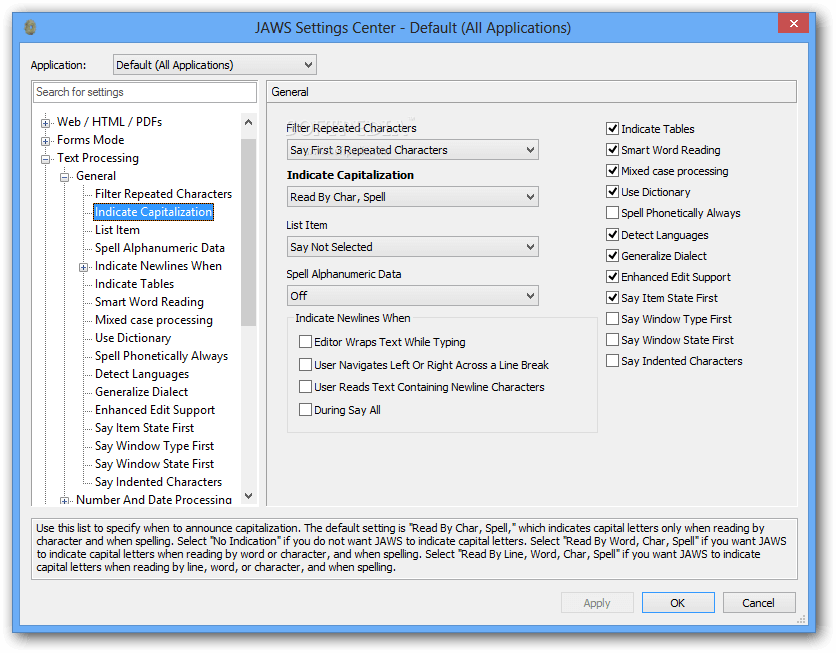
Hind: 90 dollarit aastas
TÄHELEPANU: LÕUAD
Kohustuslik lugemine: rakendused, mis muudavad maailma nägemispuudega inimestele juurdepääsetavaks
3. ChromeVox
ChromeVox on brauseri laiendus (lisandmoodul), mis on loodud pimedatele kasutajatele veebilehe sisu lugemiseks või sõprade ja kolleegidega suhtlemiseks. Kasutades seda tasuta ekraanilugemistööriista, saavad kasutajad abi häältagasiside vormis ja see jutustab kõik ekraanil olevad tegevused, tõstes samal ajal esile alad, mida ette loetakse. Brauserilaiendus töötab hästi Windows, kuid see on üsna populaarne MacOS kasutajatele.
Hind: tasuta ekraani lugemise tööriist
TÄHELEPANU: ChromeVox
4. WebAnywhere
Nagu nimigi ütleb, on WebAnywhere teie ülim ekraanilugeja liikvel olles, mis võimaldab vaegnägijatel pääseda ligi ja kasutada Internetti mis tahes arvutist. Ekraanilugeja tarkvara ühildub suurepäraselt peaaegu kõigi OS-i versioonidega ja töötab kõigis populaarsetes brauserites ilma probleemideta. Ekraanilugemislahendust kasutades saavad inimesed lugeda mis tahes dokumente, mustandeid, veebis surfata ja teha palju muud.
Hind: alates 500 dollarist
TÄHELEPANU: WebAnywhere
5. COBRA
COBRA on tasuline ekraanilugemislahendus, mis teeb palju enamat kui ükski tavaline Windowsi kasutajatele saadaolev ekraanilugeja. See aitab nägemispuudega inimestel muuta ja isikupärastada oma töölaudu vastavalt nende vajadustele ja nõuetele. See aitab kindlasti tõsta üldist tootlikkust. See toetab puhta ja loomuliku kõlaga kõnesüntesaatorit ning ühildub suurepäraselt punktkirja või sisu suurendusega.
Hind: alates 749 dollarist
TÄHELEPANU: COBRA
Peab kontrollima: parim videohõive tarkvara Windowsi jaoks (2020)
6. Dolphin Screen Reader
Dolphini ekraanilugemise tarkvara on veel üks tasuline utiliit, mis tänu oma kvaliteetsele funktsioonikomplektile on üksikisikute ja organisatsioonide seas väga populaarne. Erinevalt muust populaarsest ekraanide lugemiseks mõeldud tarkvarast pakub Dolphin kasutajatele loomulikku häältagasisidet ja tõlkeid tekstist kõneks. See muudab meilide koostamise, Interneti sirvimise, dokumentide kirjutamise ja postituste skannimise täiesti lihtsaks.
Hind: alates 795 dollarist
TÄHELEPANU: Dolphin Screen Reader
7. BRLTTY
Kuigi ekraanilugemisprogramm on Linuxi kasutajate seas väga populaarne, on BRLTTY Windowsi versioon üsna kasulik ka pimedatele või vaegnägijatele. Tarkvaras on potentsiaali muuta ekraanil kuvatav teave punktkirja vorminguks, nii et kasutajatel on punktkirjaekraanil väga mugav lugeda ja navigeerida. Lisaks toetab see palju häälfunktsioone ja kõnesid, muutes selle parimaks Windowsi ekraanilugeja tööriistaks.
Hind: veebisaidil pole täpsustatud
TÄHELEPANU: BRLTTY
8. Süsteemi juurdepääs
Serotek Corporationi kujundatud ja välja töötatud System Access on veel üks populaarne ekraanilugeja tarkvara Windowsi ja muude operatsioonisüsteemide jaoks. Tarkvara on tuntud pimedate kasutajate abistamise poolest, pakkudes täielikku juurdepääsu Windowsi keskkondadele, et hõlbustada õppimist ja kasutamist. Süsteemi Access, Windows 10 ekraani lugemise tööriist toetab populaarsed programmid nagu Office, Skype, Adobe Reader & video chat platvormid nagu Skype .
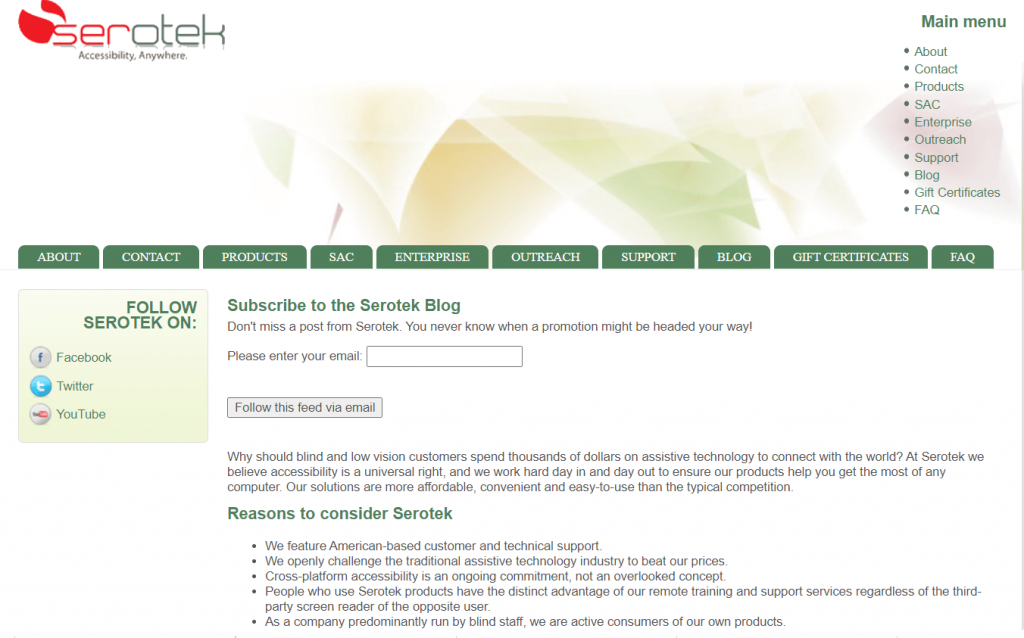
Hind: veebisaidil pole täpsustatud
TÄHELEPANU: juurdepääs süsteemile
Kohustuslik lugemine: parim kiirlugemise tarkvara (2020)
9. ZoomText
Ai Squared'i ZoomText on veel üks tasuline ekraanilugemisprogramm, mis sobib suurepäraselt vaegnägijatele, kuna toetab kristallselget suurendust 1,25x kuni 60x, mis muudab lugemise lihtsaks. Nagu COBRA, Windows 10 ekraanilugeja, aitab see kasutajatel kohandada töölauda, muuta teksti värve, hallata heledust/kontrastsust ja palju muud. See võimaldab isegi inimestel hallata valjuhäälse lugemise funktsiooni vastavalt vajadustele ja nõuetele.
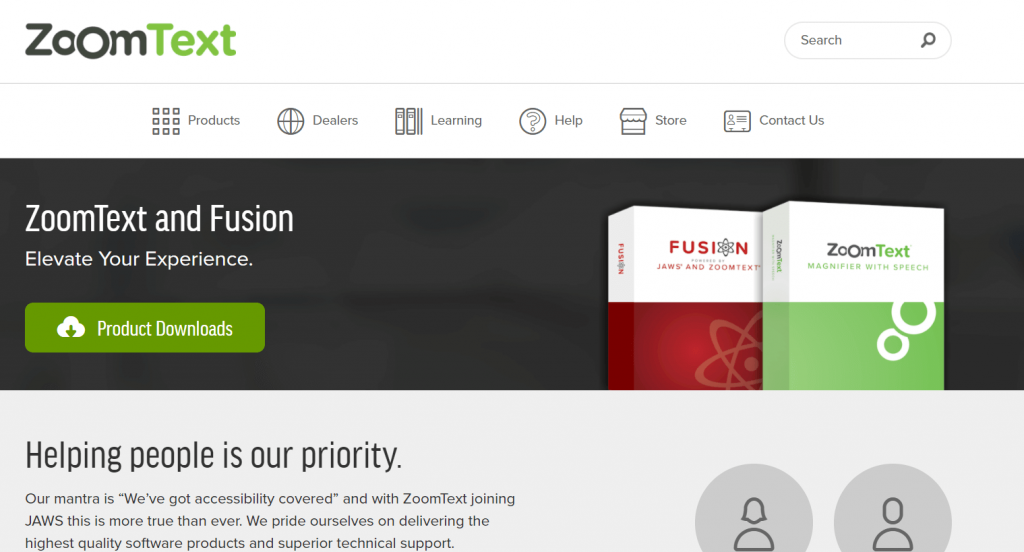
Hind: 80 dollarit aastas
TÄHELEPANU: ZoomText
Korduma kippuvad küsimused: 9 parimat ekraani lugemise lahendust (2021)
Kas teil on küsimusi? Arutame mõningaid ekraanilugemisega seotud korduma kippuvaid küsimusi:
Q1. Kas Windows 10-l on ekraanilugeja programm?
Jah, Jutustaja on spetsiaalne ekraanilugemise tarkvara, mis on eelinstallitud operatsioonisüsteemiga Windows 10. Kui aga otsite lahendust, millel on rohkem funktsioone, saate installida mis tahes ülalmainitud kolmanda osapoole programmi.
Q2. Kui palju ekraanilugeja programm maksab?
Windowsi jaoks on mitmesuguseid erineva käsustruktuuriga ekraanilugemisrakendusi ja enamik neist ühildub mitme kõnesüntesaatoriga. Tavaliselt maksab hea ekraanilugeja tarkvara hinnavahemik tasuta kuni 1200 dollarini .
Q3. Kas ekraanilugemistööriistad saavad lugeda PDF-e?
Jah, hea ekraanilugeja suudab lugeda kaasaskantavaid dokumendifaile , olenemata kehtivatest turvapiirangutest.
LUGEGE EDASI: Parimad ekraanisalvestid Windows 10 jaoks (2020)
Kui teie Windows 10 explorer ei tööta, oleme teid kaitsnud. Lugege ajaveebi, et leida lahendus, kui failiuurija ei tööta.
Kuidas värskendada draivereid Windows 11-s probleemide lahendamiseks ja seadmete ühilduvuse tagamiseks.
File Explorer on Windows 10 põhifunktsioon, mis võimaldab hõlpsasti leida ja hallata faile. Õppige, kuidas konfigureerida File Explorer avama "Seda arvutit" alates arvuti käivitamisest.
Kuidas kasutada Windows 11 otsingut tõhusalt ja kiiresti. Hanki kasulikud näpunäited ja parimad praktikad Windows 11 otsingufunktsiooni jaoks.
Iga arvutiga ühendatud seadet ja selle sees olevaid komponente haldavad seadmedraiverid. Draiverite värskendamine Windows 10-s on oluline mitmesuguste probleemide vältimiseks.
Kas näete File Explorer ei reageeri veateadet? Siit leiate tõhusad lahendused, et lahendada Windows 10 mittetöötava File Exploreri probleem.
Kuidas saada Windows 10-s abi - leidke parimad lahendused pea iga küsimusele, mis teil Microsoft Windows 10 kohta on.
Failiuurija ei reageeri tõrge Windows 10-s. File Explorer või Windows Exploreri protsess ei tööta operatsioonisüsteemis Windows 10. Hangi uued lahendused.
Uuri, kuidas tuua tagasi "Minu arvuti" ikoon Windows 11-s ja avada see lihtsalt, et pääseda oma failidele ja seadetele.
Kas te ei saa Windows 11 arvutis faile ja kaustu avada? Siit leiate teavet selle kohta, kuidas parandada, et Explorer.exe ei laadita käivitamisel ja tööle naasta.








